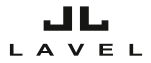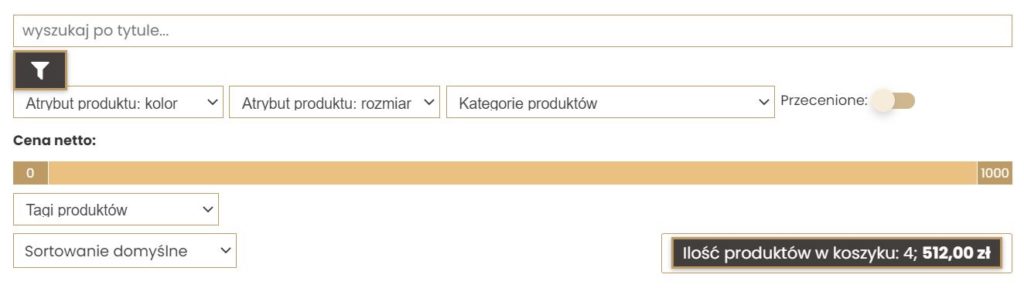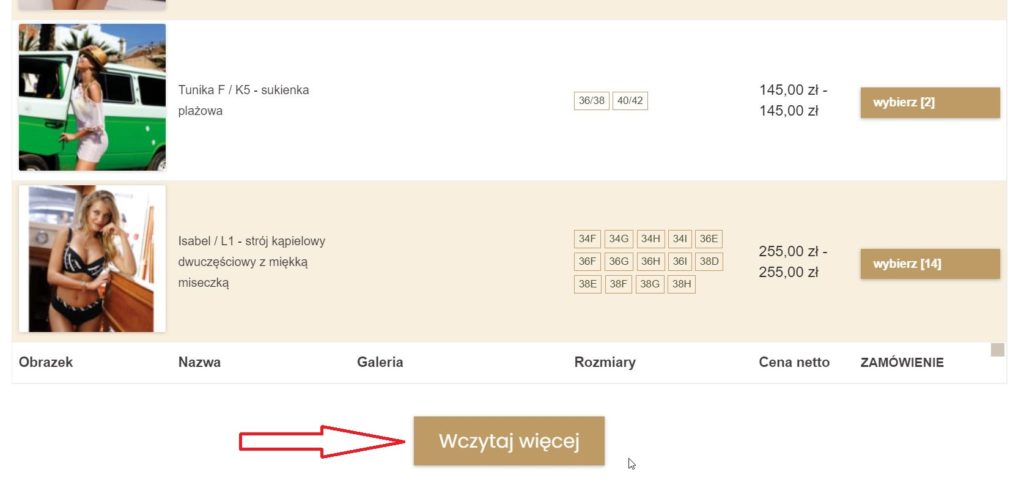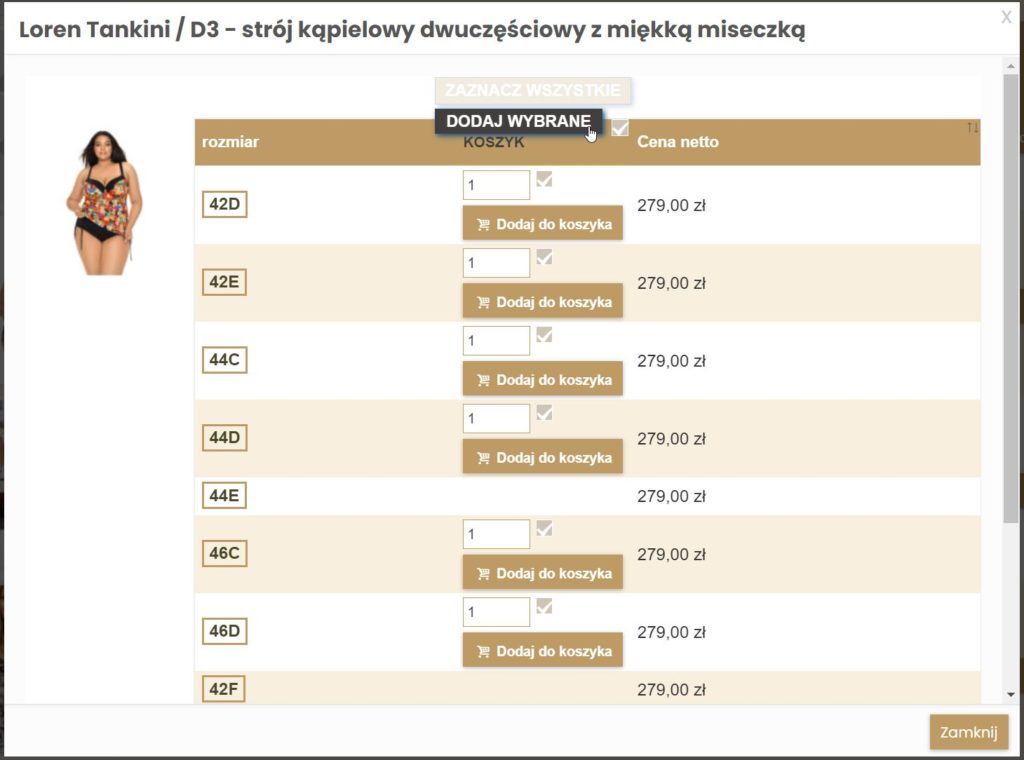Instrukcje korzystania z serwisu Hurtownia LAVEL
Zakładanie konta
Założyć konto można na stronie rejestracji: REJESTRACJA. Po wypełnieniu wymaganych przez nas danych, zweryfikujemy Twoje konto i wyślemy maila z potwierdzeniem rejestracji.
Od tego momentu będzie można zalogować się do swojego konta i składać zamówienia.
Logowanie do konta
Aby zalogować się do swojego konta, po uprzedniej rejestracji, należy przejść do sekcji MOJE KONTO.
Przeglądanie produktów i dodawanie do zamówienia
Wszystkie produkty dostępne do zamówienia ze stanu magazynowego znajdują się na stronie DOSTĘPNE PRODUKTY. Przejdź do tej strony, aby dodać do zamówienia (koszyka) interesujące produkty.
Na stronie znajdziesz pomocne filtry i opcję sortowania produktów (kategorie, cena, rozmiar, rok kolekcji, wyszukiwanie po nazwie itp).
Aby wczytać kolejne produkty, skorzystaj z przycisku Wczytaj więcej, który znajduje się pod listą produktów:
Wybieranie opcji produktu (np. rozmiaru stroju) i dodawanie do koszyka
1. Po odszukaniu interesującego produktu należy kliknąć w opcję Dodaj do koszyka lub (jeśli produkt posiada więcej niż jedną opcję) Wybierz[ilość rozmiarów].

2. Otworzy się okno, w którym będzie można zaznaczyć interesujące Cię opcje produktu (np. rozmiary), wprowadzić ilość i dodać wszystko na raz dzięki opcji Dodaj wybrane
Dodane zostaną te opcje (rozmiary), przy których w prawej kolumnie zaznaczy się kwadracik (pole do zaznaczenia).
Do koszyka można również dodawać opcje (rozmiary) osobno – pojedynczo.
3. Podejrzyj zawartość koszyka klikając w jedno z wymienionych miejsc:
a) Klikając w cały czas widoczny koszyk:
- Na komputerze znajdziesz go w prawym-górnym rogu ekranu:
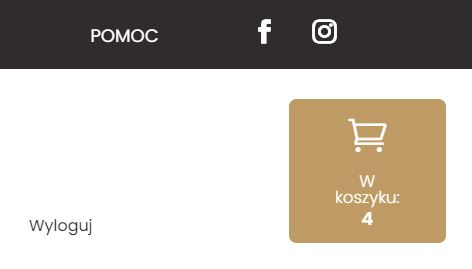
- Na telefonie znajdziesz go w menu dolnym:
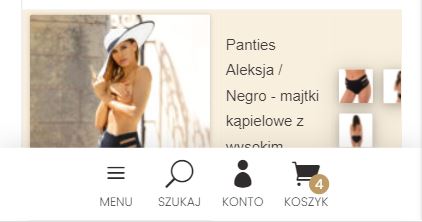
b) Tytuł ostatniej kolumny „Koszyk” lub „Zamówienie”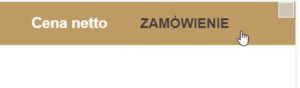
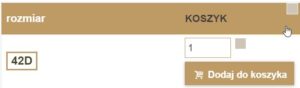
c) Klikając w przycisk koszyka ponad listą produktów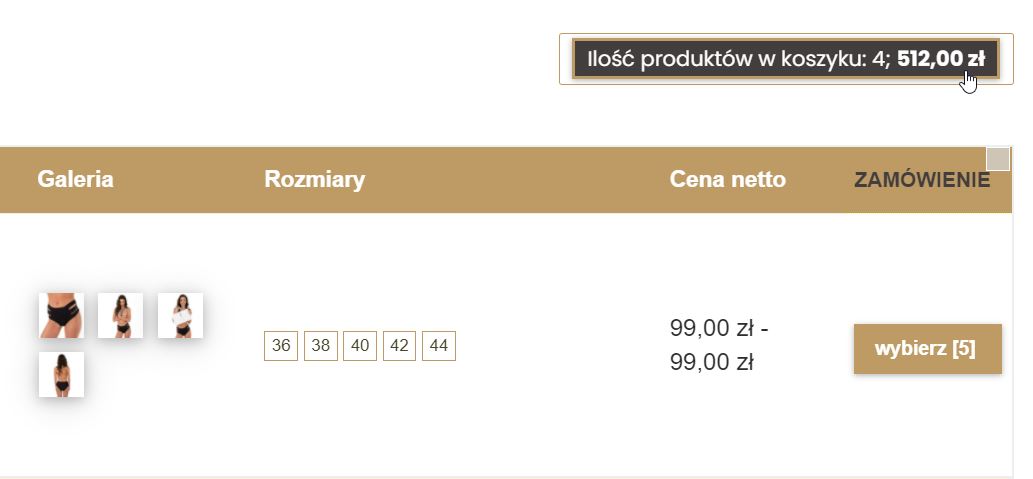
4. Po zakończeniu dodawania produktów do koszyka, należy przejść do podsumowania zamówienia.
Przejście do podsumowania zamówienia
W tej sekcji znajdziesz zebrane informacje o Twoim zamówieniu.
Do podsumowania zamówienia można przejść poprzez wejście do koszyka i kliknięcie przycisku Przejdź do realizacji zamówienia: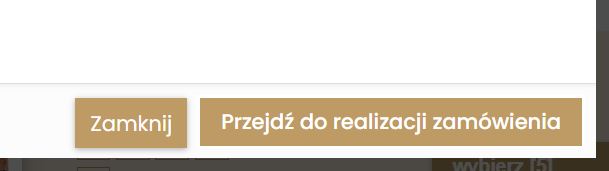
Finalizacja zamówienia
Aby sfinalizować zamówienie, należy przejść do Podsumowania zamówienia, a następnie wypełnić 4 kroki finalizacji zamówienia:
1. Sekcja dane do faktury – te dane będą widniały na wystawionej fakturze.
2. Sekcja adres dostawy – określasz tutaj adres dostawy, ale również informacje o tym w jakich partiach towar ma być do Ciebie wysłany i w jakich terminach, możesz podać informacje pomocne dla kuriera.
3. Sekcja zamawiam z obowiązkiem zapłaty – tutaj wybierasz preferowaną metodę płatności za towar i obligujesz się do jego odbioru i opłacenia.
4. Sekcja podsumowanie – raz jeszcze możesz przejrzeć swoje zamówienie, do pobrania jest umowa partnerska, którą należy podpisać i odesłać na adres firmowy: [email protected].
Przegląd Twoich zamówień
Wszystkie swoje zamówienia znajdziesz w sekcji MOJE KONTO w zakładce Moje zamówienia.